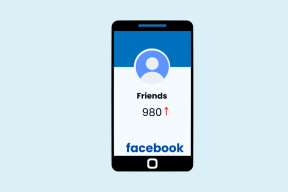8 nejlepších způsobů, jak opravit žádný zvuk při nahrávání videa na iPhone
Různé / / April 22, 2022
iPhone je všeobecně považován za jeden z nejlepších smartphonů pro nahrávání videa. Ať už používáte výchozí aplikaci fotoaparátu, nebo některou z nejlepší aplikace pro fotoaparát na iOS pro ovládání Pro, výsledky, kterých dosáhnete, jsou působivé. Mikrofony iPhonu jsou také chváleny za zachycení vynikajícího zvuku.

Mnoho lidí spoléhá na vynikající kvalitu videa iPhone pro profesionální nahrávání. V takové situaci musí být obraz a zvuk přesně zarovnány. Nemusí tomu tak být pokaždé. Občas se může stát, že po nahrávání videí na iPhone nezaznamenáte žádný zvuk. Zde je osm nejlepších oprav, které můžete zkusit obnovit zvuk při nahrávání videí na vašem iPhone.
1. Ujistěte se, že při přehrávání videa zapnete zvuk
Toto není řešení problému, ale je to spíše krok, který může v první řadě ověřit, zda problém vůbec existuje nebo ne. Je možné, že video, které se pokoušíte přehrát, má správný zvuk, ale nezapnuli jste jej v aplikaci Fotky. Ve výchozím nastavení jsou všechna videa při přehrávání v aplikaci Fotky na iPhonu ztlumena. Zde je návod, jak zapnout zvuk a přehrát video.
Krok 1: Otevřete aplikaci Fotky a přejděte na video, které chcete přehrát.
Krok 2: Klepnutím na ikonu ztlumeného reproduktoru v dolní části obrazovky zapněte zvuk.

Krok 3: Zvyšte hlasitost médií pomocí kolébek hlasitosti a přehrajte video, abyste viděli, zda zvuk slyšíte jasně.

2. Neblokujte mikrofony, když držíte iPhone
Častou příčinou, že při nahrávání videí na iPhone není zvuk, je, že lidé náhodně blokují mikrofony. To může také vést ke slabému zvuku nebo tlumenému zvuku při nahrávání videa. Abyste tomu zabránili, je nejlepší držet iPhone podél dvou delších okrajů, protože mikrofony jsou přítomny ve spodní části iPhone. Doporučujeme použít stativ, abyste se vyhnuli problémům.

Vedle modulu kamery na zadní straně je další mikrofon, takže se ujistěte, že je neblokujete. Pokud vaše prsty nebo ruce neblokují mikrofony, zkuste odstranit jakékoli pouzdro, které jste na svůj iPhone nasadili. Některá objemná pouzdra bez řádných výřezů mohou skončit blokováním mikrofonů.
3. Odpojte sluchátka Bluetooth
Některá zařízení Bluetooth, jako jsou sluchátka, mají vestavěný mikrofon. Pokud je takové zařízení připojeno k vašemu iPhone, je možné, že iPhone používá k zachycení zvuku mikrofon sluchátek místo mikrofonů iPhone.
Abyste tomu zabránili, je nejlepší odpojit sluchátka Bluetooth před nahráváním videí na váš iPhone.
4. Odeberte kabelová sluchátka, pokud jsou připojena
Je čestnou chybou ponechat kabelová sluchátka připojená k iPhonu. Výchozí aplikace fotoaparátu na iPhonu podporuje snímání zvuku přes externí mikrofon, takže je velmi možné, že interní mikrofony na iPhonu se nepoužívají, když jsou přes port lightning připojena externí sluchátka.

Odpojte kabelová sluchátka a zkuste video nahrát znovu.
5. Ukončete a znovu otevřete aplikaci Fotoaparát
Aplikace fotoaparátu na iOS je poměrně stabilní, ale žádný software není dokonalý. Aplikace fotoaparátu může mít závadu, která vede k tomu, že se při nahrávání videa nezachytí zvuk. Můžete zkusit zavřít aplikaci fotoaparátu, odstranit ji ze seznamu posledních aplikací a poté ji znovu spustit, abyste zjistili, zda problém vyřeší.
Krok 1: Když jste v aplikaci fotoaparátu, přejeďte prstem nahoru ze spodní části obrazovky a vraťte se na domovskou obrazovku.

Krok 2: Přejetím zespodu nahoru a podržením otevřete nabídku posledních aplikací.
Krok 3: Přejetím prstem nahoru po aplikaci fotoaparátu ji ukončíte z nedávných aplikací.
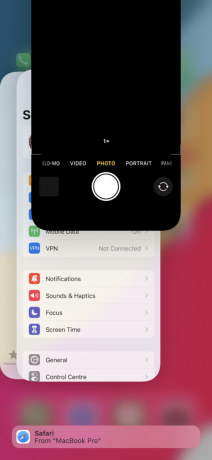
Krok 4: Znovu spusťte aplikaci fotoaparátu a zkuste nahrát video.
6. Vyčistěte mikrofony na iPhone
Pokud používáte iPhone delší dobu, v otvorech mikrofonu se může nashromáždit nějaký prach a nečistoty, které mohou způsobit problémy se zachycením zvuku. Vyčištění výstupů mikrofonu je dobrý nápad, abyste zjistili, zda to nezlepší kvalitu zvuku.

Vezměte hadřík z mikrovlákna a jemně otřete otvory pro mikrofon ve spodní části iPhonu a na zadní straně vedle modulu fotoaparátu. Můžete také použít ofukovač k vhánění vzduchu do otvorů mikrofonu, abyste odstranili veškerý prach, který v nich ulpěl.
7. Přehrajte video na jiném zařízení
Možná problém není ani s mikrofony, ale s reproduktory na vašem iPhone? Váš iPhone může normálně nahrávat zvuk, ale na iPhonu jej neslyšíte. Zkuste videoklip přehrát na jiném zařízení, jako je Mac AirDrop. Pokud se přehrává zvuk, došlo k problému s reproduktory na vašem iPhone.
8. Vynutit restart vašeho iPhone
Vynucený restart může někdy vyřešit běžné problémy na vašem iPhone. Pokud pro vás žádné z výše uvedených řešení nefungovalo, zde je návod, jak můžete vynutit restart vašeho iPhone a zjistit, zda to nevyřeší problém se zvukem při nahrávání videa.
Pro iPhone 6s nebo nižší:
Stiskněte a podržte současně tlačítko Home a tlačítko napájení. Jakmile uvidíte logo Apple, uvolněte je.
Pro iPhone 7:
Stiskněte a podržte tlačítko snížení hlasitosti a tlačítko napájení. Jakmile uvidíte logo Apple, uvolněte je.
Pro iPhone 8 a vyšší:
Stiskněte a uvolněte klávesu pro zvýšení hlasitosti, stiskněte a uvolněte klávesu pro snížení hlasitosti a poté stiskněte a podržte boční tlačítko/tlačítko napájení, dokud neuvidíte logo Apple.
Opravte problémy se zvukem při nahrávání videí na váš iPhone
Těchto několik metod by vám mělo pomoci vyřešit problém, kdy při nahrávání videí na vašem iPhone není zachycen žádný zvuk. Pokud problém přetrvává, může se jednat o hardwarovou závadu mikrofonu na iPhonu. V takové situaci je nejlepší navštívit servisní středisko a nechat si iPhone zkontrolovat.
Poslední aktualizace dne 12. dubna 2022
Výše uvedený článek může obsahovat přidružené odkazy, které pomáhají podporovat Guiding Tech. Nemá to však vliv na naši redakční integritu. Obsah zůstává nezaujatý a autentický.